本文教您Win10分辨率无法调节
Windows 10是美国微软公司研发的跨平台及设备应用的操作系统。是微软发布的最后一个独立Windows版本。Windows 10共有7个发行版本,分别面向不同用户和设备。截止至2018年3月7日,Windows 10正式版已更新至秋季创意者10.0.16299.309版本,预览版已更新至春季创意者10.0.17120版本
用户某次重启计算机之后,发现分辨率变得很低,且无法调整win10分辨率的情况,这时候就需要我们检查一下显卡驱动是否存在问题,或更新一下当前的显卡驱动以解决该问题。具体在面对Win10分辨率无法调节的解决操作如下。
分辨率会影响我们玩电脑的视觉效果,很多时候我们需要自己设置,那么当我们遇到新出的win10无法更改分辨率的时候该怎么办呢?有什么解决win10分辨率无法调节的技巧呢?下面,小编就来跟大家分享Win10分辨率无法调节的方法。
Win10分辨率无法调节图文教程
在win10系统桌面空白处鼠标右键,在弹出的菜单中,选择“屏幕分辨率”
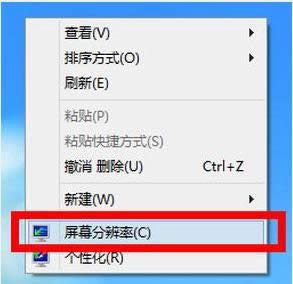
分辨率图解详情-1
打开更改显示器外观界面后,点击“高级设置”
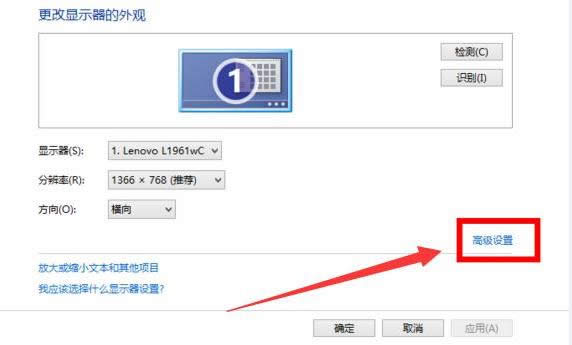
无法调节图解详情-2
接着在适配器标签中点击“属性”按钮

分辨率图解详情-3
在graphics属性窗口中切换到“驱动程序”标签,点击“更新驱动程序”按钮
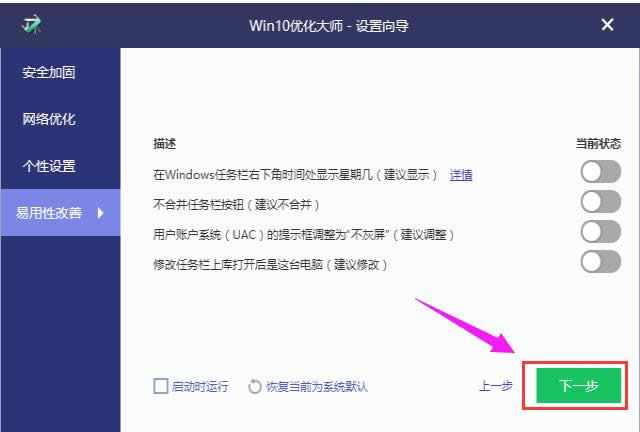
无法调节图解详情-4
在更新驱动程序软件界面选择“自动搜索更新的驱动程序软件”选项
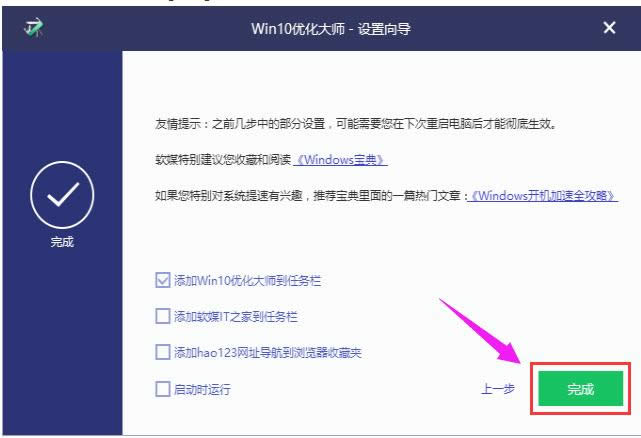
Win10图解详情-5
以上就是解决win10分辨率无法调整的方法,屏幕分辨率无法调整很可能是刚装的系统驱动程序尚未更新引起的,倒也不是什么棘手问题,遇到这种情况的用户可以根据上面的方法操作。
新技术融合:在易用性、安全性等方面进行了深入的改进与优化。针对云服务、智能移动设备、自然人机交互等新技术进行融合。Windows 10所新增的Windows Hello功能将带来一系列对于生物识别技术的支持。除了常见的指纹扫描之外,系统还能通过面部或虹膜扫描来让你进行登入。当然,你需要使用新的3D红外摄像头来获取到这些新功能。
……
下载win10系统应用使用,安卓用户请点击>>>win10系统应用
下载win10系统应用使用,IOS用户请点击>>>IOS win10系统应用
扫描二维码,直接长按扫描哦!


















